
Melihat informasi mengenai proses Mac di Monitor Aktivitas
Proses adalah program yang berjalan di Mac Anda. Proses dapat berupa app, app sistem yang digunakan macOS, atau proses di latar belakang yang tidak terlihat.
Gunakan Monitor Aktivitas untuk mendapatkan informasi mengenai proses ini, termasuk banyaknya memori dan waktu CPU yang digunakan proses.
Buka Monitor Aktivitas untuk saya
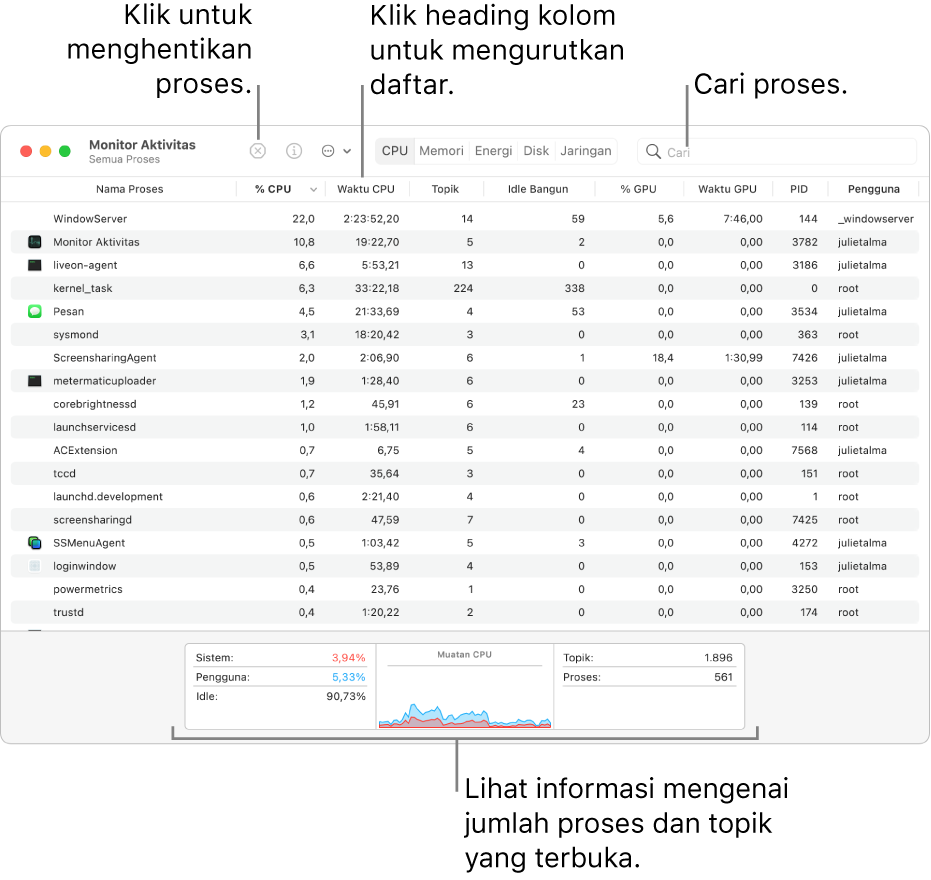
Melihat aktivitas proses
Di app Monitor Aktivitas ![]() di Mac Anda, lakukan salah satu hal berikut:
di Mac Anda, lakukan salah satu hal berikut:
Mendapatkan informasi mengenai proses: Pilih proses, lalu klik dua kali atau klik tombol Info
 di jendela Monitor Aktivitas (atau gunakan Touch Bar).
di jendela Monitor Aktivitas (atau gunakan Touch Bar).Mengurutkan proses: Klik heading kolom untuk mengurutkan daftar.
Membalikkan urutan item di kolom: Klik panah
 di heading kolom yang dipilih.
di heading kolom yang dipilih.Melihat informasi umum mengenai seluruh proses: Klik CPU di jendela Monitor Aktivitas (atau gunakan Touch Bar). Informasi mengenai jumlah proses dan topik yang dibuka akan muncul di bagian bawah jendela.
Mencari proses: Masukkan nama proses atau app di bidang pencarian.
Menampilkan kolom lainnya
Anda dapat memilih kolom mana yang ingin Anda tampilkan di jendela Monitor Aktivitas.
Di app Monitor Aktivitas
 di Mac Anda, pilih Lihat > Kolom, lalu pilih kolom yang ingin Anda tampilkan (kolom yang terlihat memiliki tanda centang).
di Mac Anda, pilih Lihat > Kolom, lalu pilih kolom yang ingin Anda tampilkan (kolom yang terlihat memiliki tanda centang).
Mengelompokkan proses agar lebih mudah dilihat
Di app Monitor Aktivitas ![]() di Mac Anda, di menu Lihat, pilih salah satu hal berikut:
di Mac Anda, di menu Lihat, pilih salah satu hal berikut:
Semua Proses: Tampilkan semua proses yang berjalan di Mac Anda.
Semua Proses, Secara Hierarki: Menampilkan proses milik proses lain, agar Anda dapat melihat hubungan di antaranya.
Proses Saya: Menampilkan proses yang dimiliki oleh akun pengguna Anda.
Proses Sistem: Menampilkan proses yang dimiliki macOS.
Proses Pengguna Lainnya: Menampilkan proses yang tidak dimiliki root atau pengguna saat ini.
Proses Aktif: Menampilkan proses yang sedang berjalan yang tidak tidur.
Proses Tidak Aktif: Menampilkan proses yang sedang berjalan yang tidur.
Proses GPU: Menampilkan proses yang sedang berjalan yang dimiliki oleh GPU komputer.
Proses Berjendela: Menampilkan proses yang dapat membuat jendela. Proses ini biasanya adalah app.
Proses yang Dipilih: Menampilkan proses yang hanya Anda pilih di jendela Monitor Aktivitas.
Aplikasi dalam 12 jam terakhir: Menampilkan hanya proses yang menjalankan app dalam 12 jam terakhir.
Proses, menurut GPU: Menampilkan proses GPU yang sedang berjalan yang dikelompokkan oleh GPU.
Secara default, informasi di jendela Monitor Aktivitas diperbarui setiap 5 detik. Untuk mengubahnya, lihat Mengubah seberapa sering informasi diperbarui.